笔记本电脑连不上无线该怎么解决
笔记本电脑连不上无线该怎么解决。笔记本电脑连不上无线的故障比较常见,那么该怎么解决呢?下面就由小编来给大家说说笔记本电脑连不上无线的原因及解决方法吧,希望可以帮到你们哦!
笔记本电脑连不上无线的解决方法一:
使用第三方软件帮助安装驱动。这里以驱动精灵2013为例,可以官网免费下载。打开以后先点击“驱动程序”按钮,然后再点击“驱动微调”选项。
在左窗格中选中“网卡”选项,然后在右窗格中选择想要更新的驱动程序版本,最后点击“一键安装所需驱动”按钮,如图所示
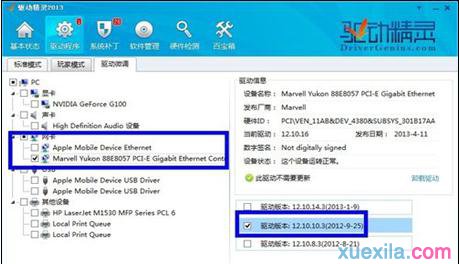
随后等待软件自动下载网卡驱动并安装网卡驱动,如图所示
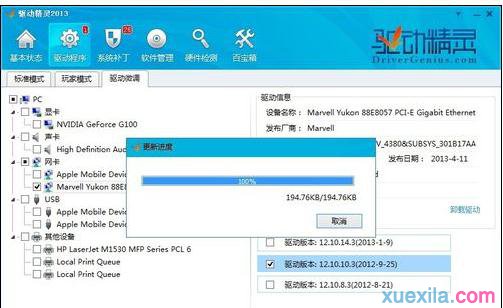
当驱动程序下载并安装完成以后,请点击“是”来重新启动电脑系统。
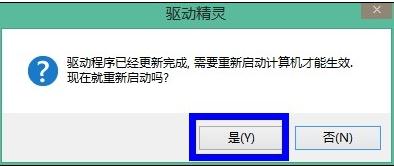
等待系统重启启动之后,再尝试连接到无线网络。
笔记本电脑连不上无线的解决方法二:
打开电脑,选择开始——控制面板
打开控制面板中,我们可以看到有很多的选项,选择其中的Internet选项

选择internet选项后,就可进入到Internet属性,点击“链接”——“添加”

点击“链接”后,就可看到有无线和宽带,两种链接方式
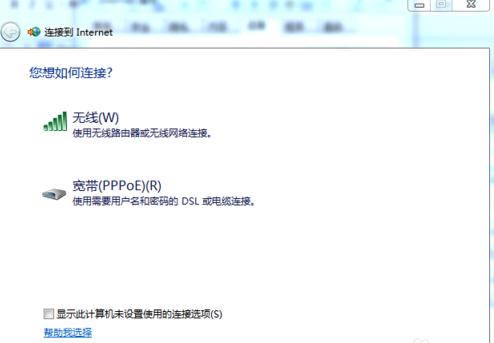
选择其中的无线链接(已拥有的无线网络)
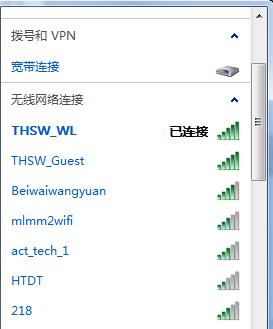
选择好的无线网络后,点击“链接”,接着输入密码,就可以连上了
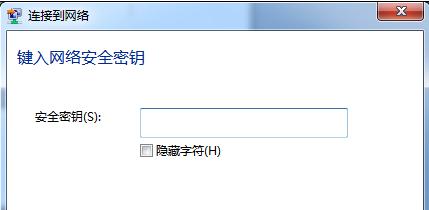
输入用户名和密码,就可链接了。

以上就是小编来给大家带来的关于笔记本电脑连不上无线的原因及解决方法,希望可以帮到你们解决问题!
相关阅读
win7系统排行
热门教程